Onemogočanje funkcije Ključna lepljiva v operacijskem sistemu Windows 7
Najprej je funkcija ključnega stika ustvarjena za uporabnike z omejenimi možnostmi, za katere je težko vnašati kombinacije, to je, da pritisnete več gumbov hkrati. Toda za večino navadnih uporabnikov vključitev te funkcije ovira samo. Poglejmo, kako odpraviti to težavo v operacijskem sistemu Windows 7.
Preberite tudi: Kako deaktivirati lepljenje na Windows 10
Vsebina
Načini odklopa
Ta funkcija je pogosto vklopljena nenamerno. Če želite to narediti v skladu s privzetimi nastavitvami sistema Windows 7, je dovolj, da petkrat zaporedoma pritisnete tipko Shift . Zdi se, da je to lahko zelo redko, vendar to ni povsem res. Na primer, iz poljubne vključitve te metode ta funkcija vpliva na številne igralce. Če imenovano orodje ni potrebno za vas, postane njeno onemogočanje nujno. Izklop lahko aktivirate s petkratnim pritiskom na Shift in funkcijo samega, ko je že omogočena. Te možnosti podrobneje preučite.
1. način: onemogočite aktiviranje s petkratnim Shiftom
Najprej si oglejmo, kako onemogočiti aktivacijo v petkratnem kliku na Shift .
- Petkrat pritisnite gumb Shift, da odprete okno za omogočanje funkcij. Začela se bo lupina, v kateri je predlagano, da začnete z lepljenjem (gumb »Da« ) ali zavrniti vključitev (gumb »Ne« ). Toda ne hitite, da pritisnete te gumbe in pojdite na napis, ki nakazuje prehod na »Center za dostopnost« .
- Odpre se lupina »Center za dostopnost« . Počistite polje z oznako »Omogoči lepljive tipke ...« . Kliknite Uporabi in V redu .
- Neprostovoljno aktiviranje funkcije s petkratnim pritiskom na Shift bo zdaj onemogočeno.

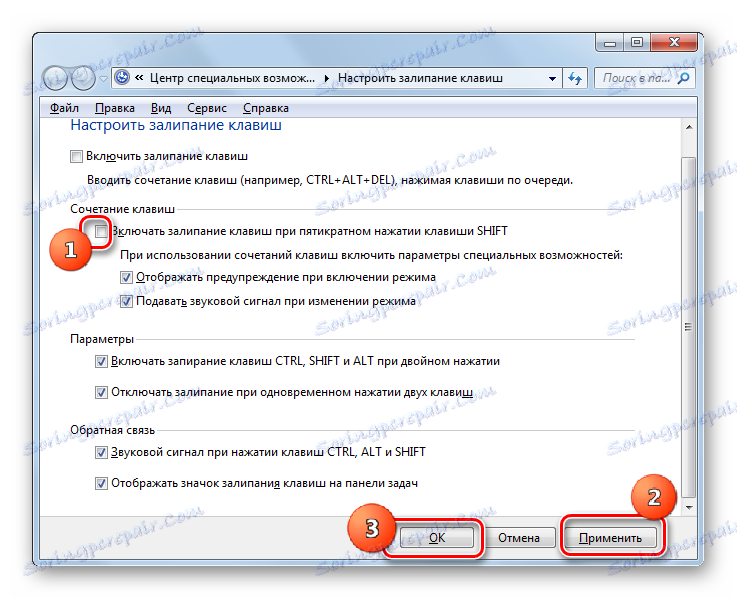
2. način: onemogočite aktivirano lepljenje skozi "Nadzorna plošča"
Včasih pa se to zgodi, ko je funkcija že aktivirana in jo je treba izklopiti.
- Kliknite »Začni« . Pojdite na »Nadzorna plošča« .
- Kliknite »Dostopnost« .
- Pojdite na ime podrazdelka »Spreminjanje nastavitev tipkovnice« .
- Pojdite v lupino »Razreševanje dela s tipkovnico« , odstranite oznako s položaja »Omogočite lepljenje ključev«. Kliknite »Uporabi« in »V redu« . Funkcija bo zdaj deaktivirana.
- Če uporabnik tudi želi onemogočiti aktiviranje s petkratnim pritiskom na Shift , kot je bilo storjeno v prejšnji metodi, potem kliknite namesto »V redu« na etiketi »Nastavitev tipk za zatikanje« .
- Začne se lupina »Configure sticky keys« . Kot v prejšnjem primeru odstranite kljukico iz položaja »Vključi lepljive ključe ...« . Kliknite »Uporabi« in »V redu« .
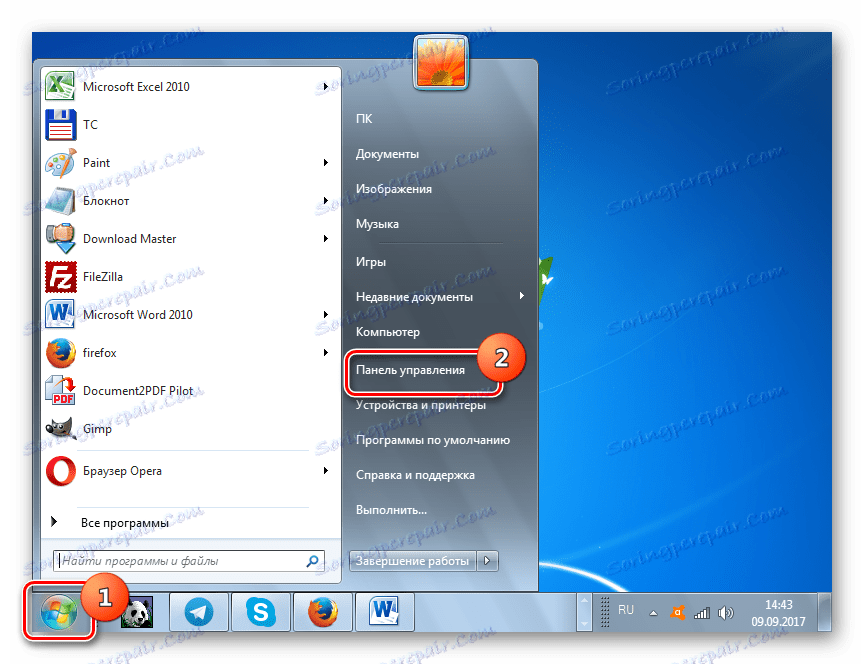
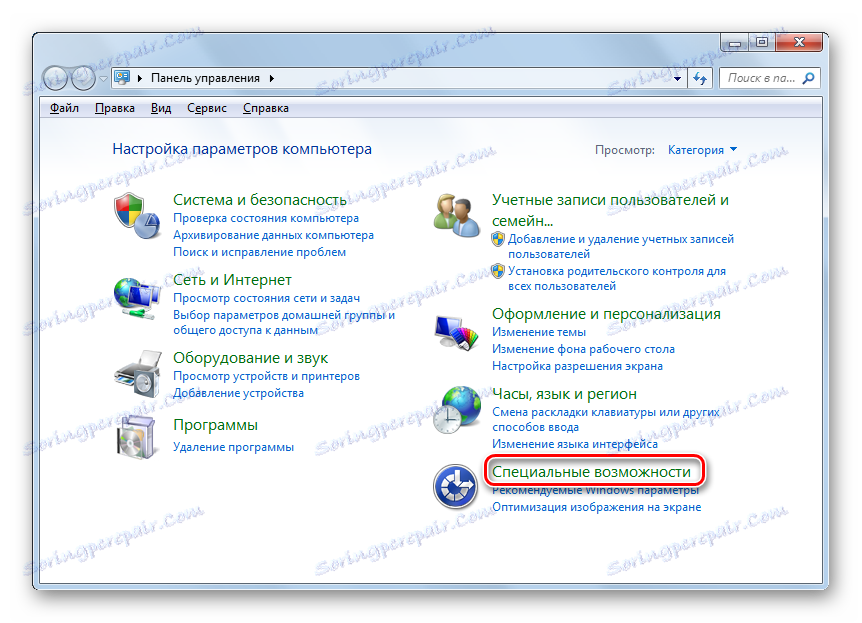
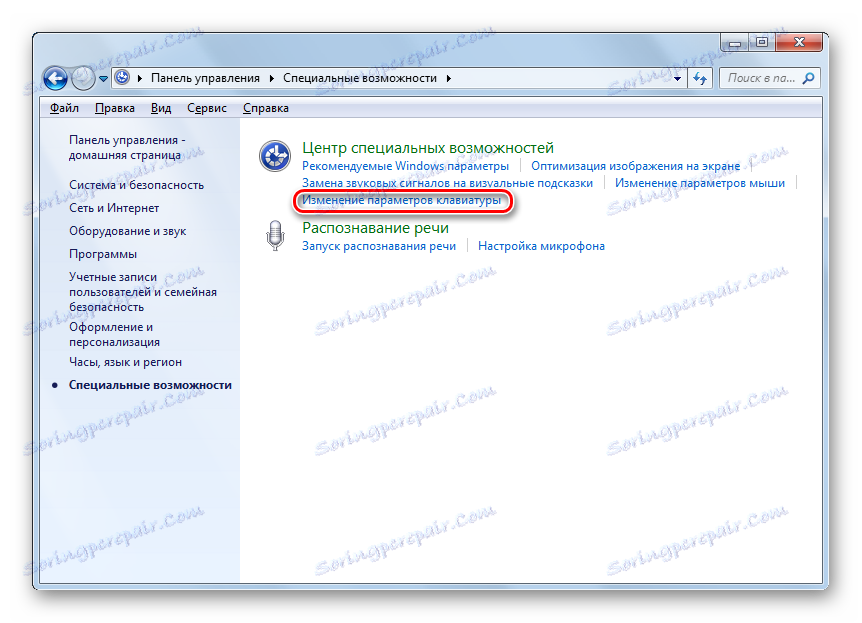
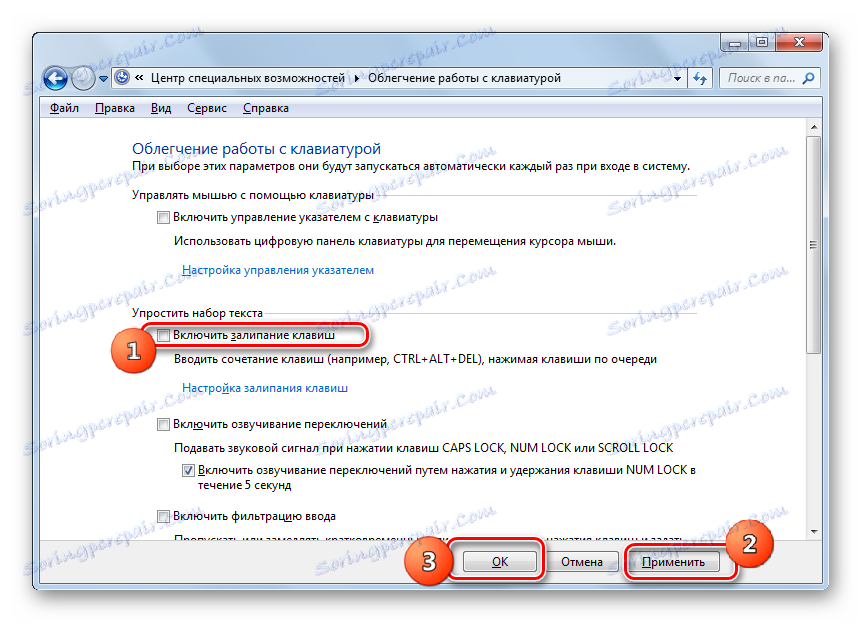

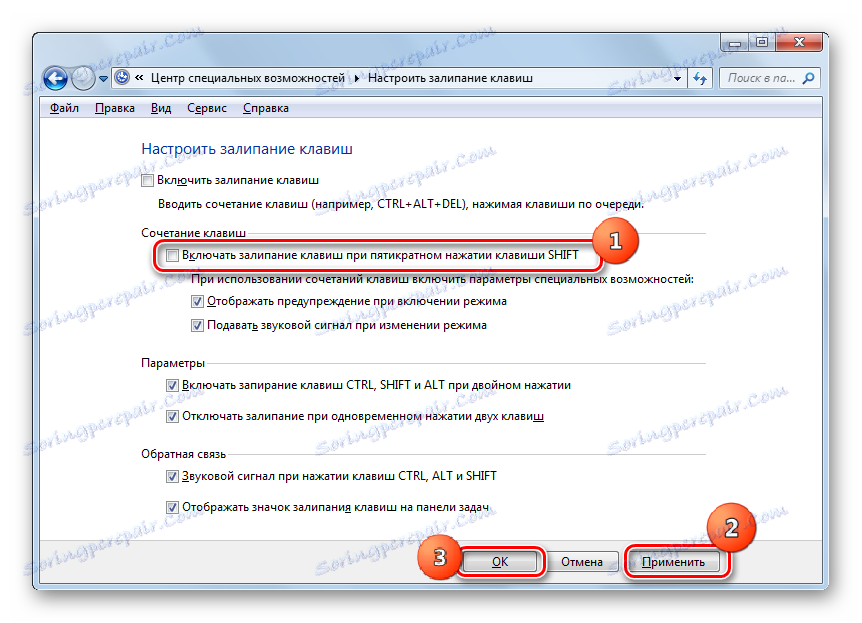
3. način: onemogočite aktivirano lepljenje skozi meni Start
Če želite odpreti okno "Zmanjševanje dela s tipkovnico" , lahko deaktivirate preučevano funkcijo, lahko uporabite meni "Start" in drugo metodo.
- Kliknite »Začni« . Kliknite na "Vsi programi" .
- Odprite mapo »Standard« .
- Nato pojdite na katalog "Posebne značilnosti" .
- Na seznamu izberite "Dostopni center" .
- Nato poiščite element »Razreševanje dela s tipkovnico« .
- Zgornje okno se zažene. Nato izvedite v njem vse tiste manipulacije, ki so bile opisane v 2. metodah , začenši z odstavkom 4.
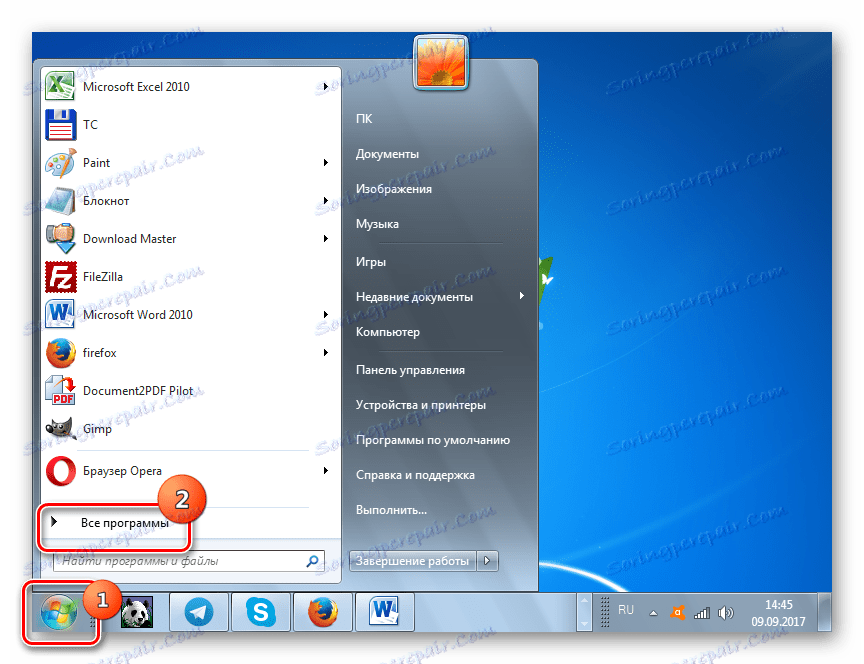
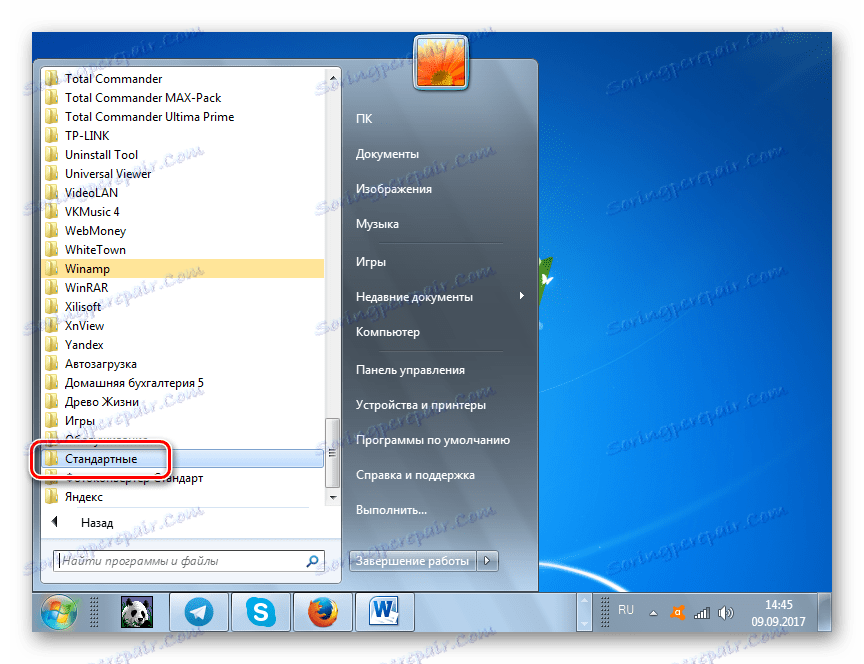
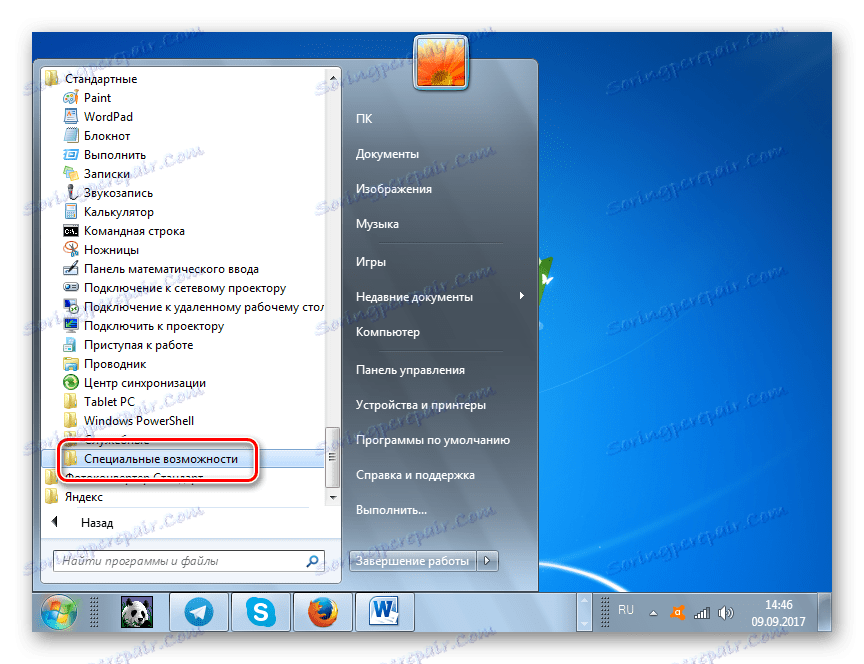
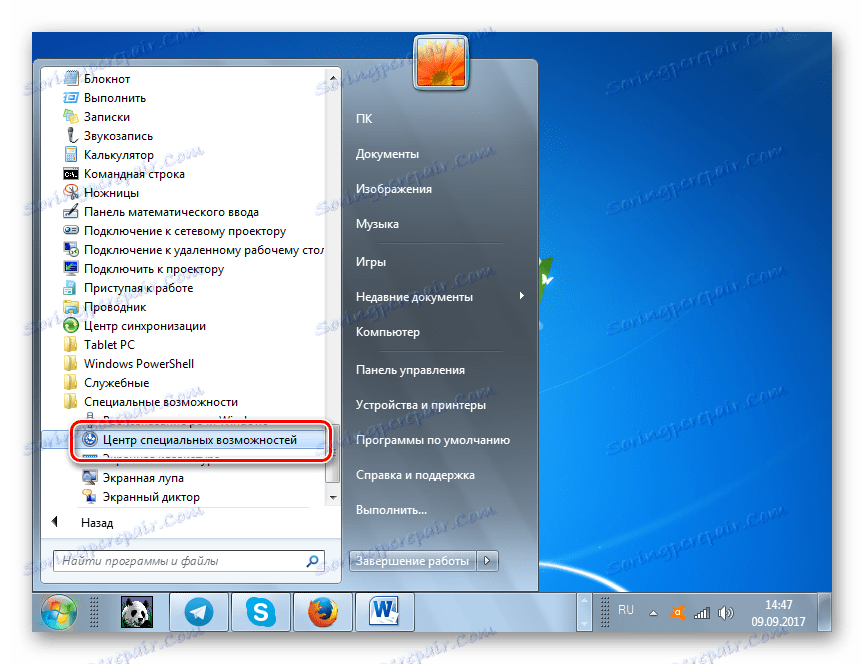
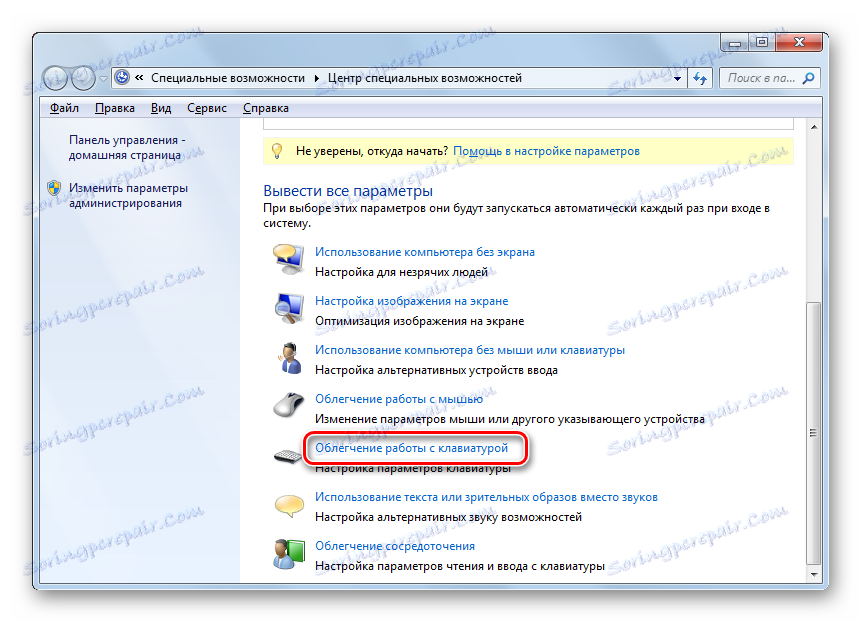
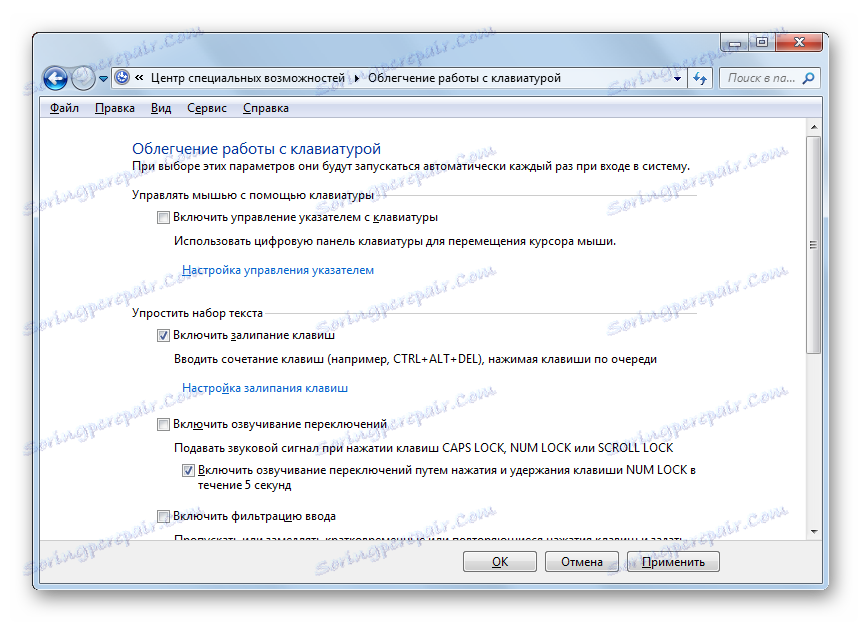
Kot vidite, če ste aktivirali zaklepanje ključev ali odprli okno, v katerem je predlagano, da ga vključite, vam ni treba panike. Obstaja jasen algoritem ukrepov, opisanih v tem članku, ki omogoča, da odstranite to orodje ali onemogočite njegovo aktivacijo po petkratnem kliku na Shift . Preprosto se morate odločiti, ali potrebujete to funkcijo ali ste pripravljeni zavrniti, ker ga ni treba uporabljati.